1、下载MongoDB安装包
下载MongoDB
偶数版本是稳定版,奇数是开发版。我下载的是3.6版本
MongoDB参考手册
2、安装
下载后双击安装包,不用改任何配置,一路next下去就行。记住安装路径。这里我是装到C盘了。
3、配置环境变量
打开系统环境变量,配置path。

然后在C盘的根目录下创建一个data文件夹,data文件夹下新建一个db文件夹。MongoDB默认存储文档在此文件夹下。
4、启动MongoDB
打开CMD窗口,输入mongod.
注意:如果系统是32位的,第一次启动时需要输入mongod --storageEngine=mmapv1。之后的话使用mongod即可。

打开另一个cmd窗口,上面那个不要关掉。输入mongo。
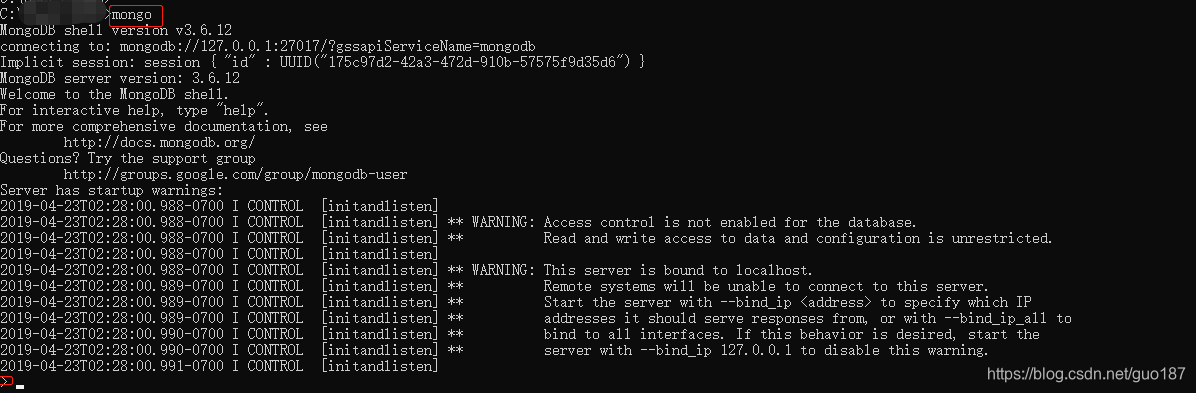
然后在C盘data下的db文件夹下出现一些文件,如下图
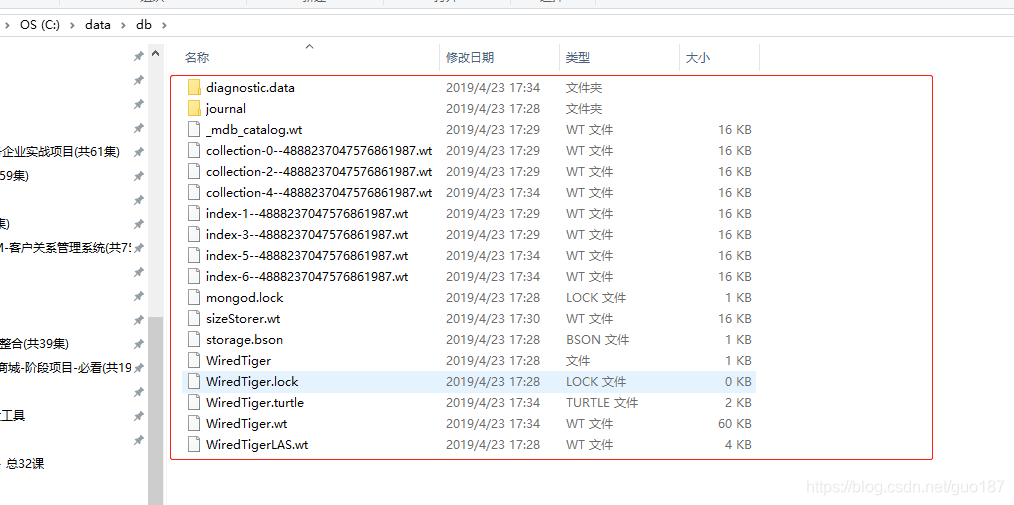
同时在浏览器中输入http://localhost:27017/,可以看到如下内容:

如果不想把数据库放在C盘的data/db文件下。
比如我在桌面新建了一个data文件夹,然后下面建一个db文件夹。启动的时候输入:mongod --dbpath 数据库路径
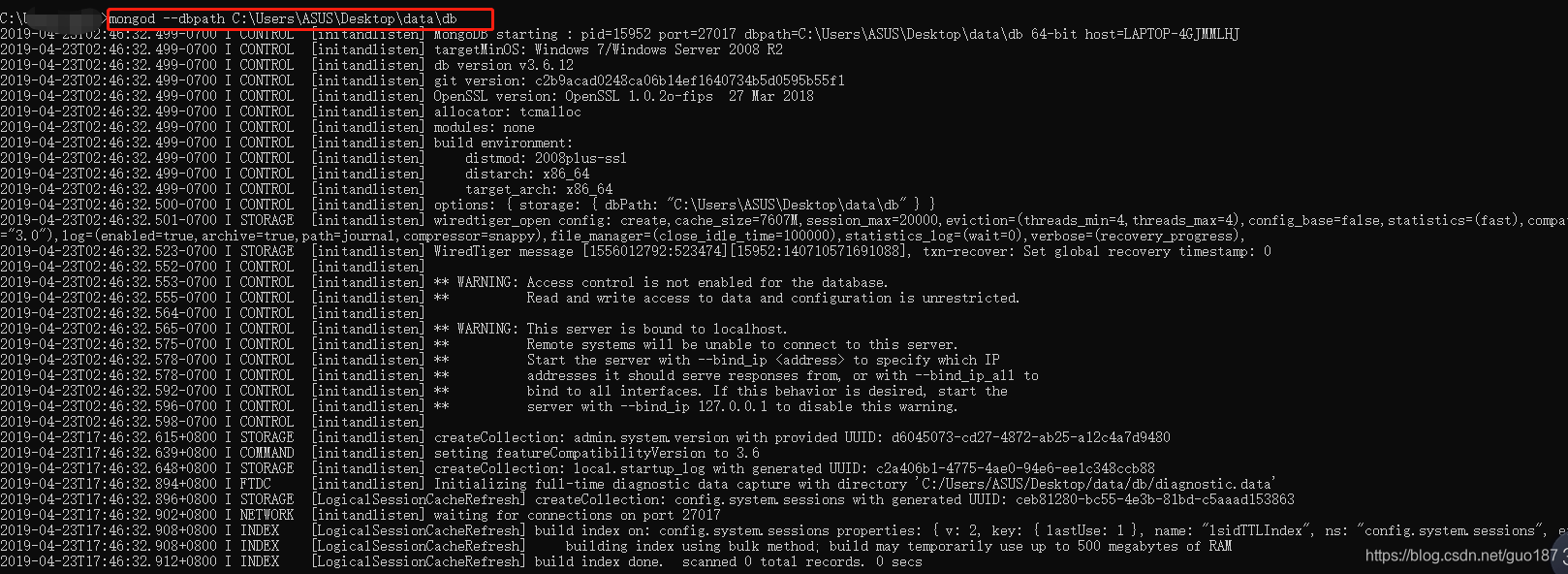
MongoDB的默认端口是27017,如果想换成其他的,可以使用 mongod --dbpath 数据库路径 --port 端口号
注意:端口号尽量4位以上,不要超过65535。4位以下的基本都被系统占用了。另外常用的最好也不要用,如8080,3306等
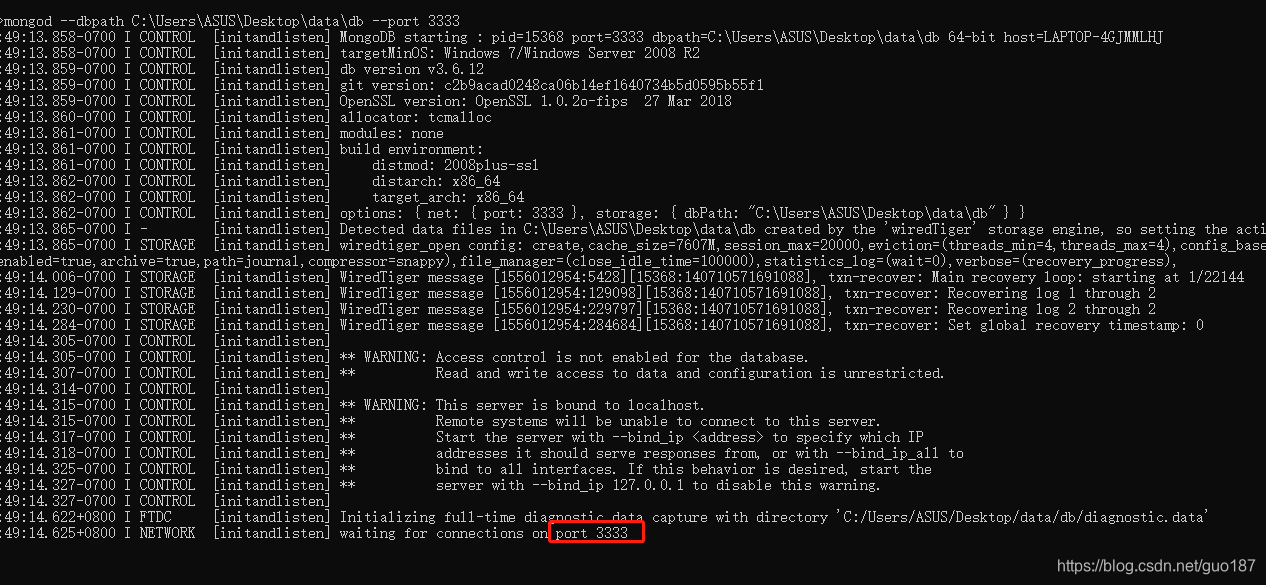
在浏览器中输入http://localhost:3333/就能看到。
5、设置MongoDB为系统服务,可以自动在后台启动
5.1 在C盘data文件夹下新建log文件夹,用来存放MongoDB的启动日志。
5.2 在MongoDB的安装目录(我的目录C:\Program Files\MongoDB\Server\3.6)下创建一个配置文件–mongod.cfg
输入如下内容:
systemLog:
destination: file
path: c:\data\log\mongod
storage:
dbPath: c:\data\db
5.3 以管理员身份启动cmd
5.4 执行如下命令后,启动MongoDB服务。
sc.exe create MongoDB binPath= "\"C:\Program Files\MongoDB\Server\3.6\bin\mongod.exe\" --service --config=\"C:\Program Files\MongoDB\Server\3.6\mongod.cfg\"" DisplayName= "MongoDB" start= "auto"

打开任务管理器–服务,找到MongoDB,右键点击启动服务。
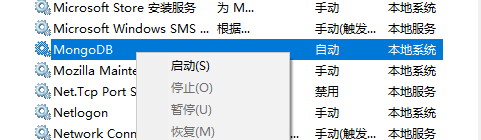





 本文详细介绍了MongoDB的安装步骤,包括下载安装包、配置环境变量、更改数据存储位置、启动服务,并提供了将MongoDB设置为系统服务的教程,确保其能在后台自动启动。
本文详细介绍了MongoDB的安装步骤,包括下载安装包、配置环境变量、更改数据存储位置、启动服务,并提供了将MongoDB设置为系统服务的教程,确保其能在后台自动启动。
















 429
429

 被折叠的 条评论
为什么被折叠?
被折叠的 条评论
为什么被折叠?








